为你解决win10系统下显示或隐藏任务视图按钮两种的问题?
更新日期:2019-10-16 07:06
作者:w10系统下载
来源:www.w10xitong.com
任务视图按钮是windows10系统中的一个新功能,而这个任务栏视图按钮会有固定的位置,是不能移动位置的,不过咱们可以选中任务视图的显示或隐藏,具体要怎么设置呢?下面跟小编一起来看看win10系统下显示或隐藏任务视图按钮的设置办法。
办法一、
1、在任务栏打开右键,在跳出的菜单中把“显示任务视图”的勾去掉;
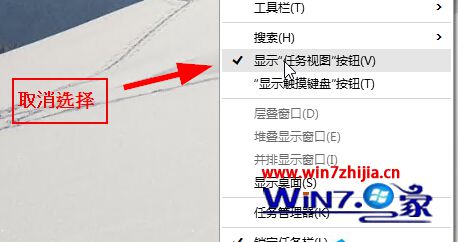
2、观察任务栏,任务视图按钮就隐藏起来了,可以做反向操作来显示任务视图按钮。
办法二、
1、打开运行框(win键+R),写入打开注册表命令regedit;
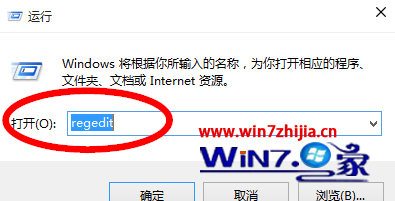
2、在注册表中定位到HKEY_CURREnT_UsER\software\Microsoft\windows\CurrentVersion\Explorer\Advanced,并新建一个dwoRd值;
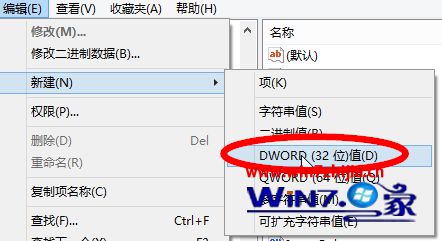
3、写入showTaskViewButton值为0 (隐藏,改为1则是显示)。
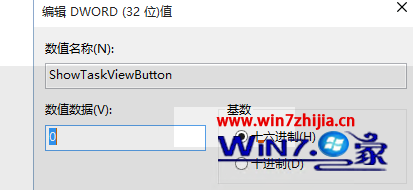
上面就是win10系统下显示或隐藏任务视图按钮的设置办法,虽然开始菜单不见了,但是这个任务视图按钮确实让人惊艳,感兴趣的网友不妨可以试试看吧。
W10 64位系统排行
- 番茄花园 Ghost W10 X64 装机版 2016.06(免激活)
- 新萝卜家园Ghost Win10 x64位 家庭专业版 V2020.09月(自动激活)
- 系统之家Ghost Win10 64位 电脑城专业版 v2020年05月(无需激活)
- 雨林木风Ghost Win10 x64 王牌装机版v2017年12月(无需激活)
- 电脑公司Win10 64位 办公装机版 2020.08
- 番茄花园Ghost Win10 64位 万能装机版 2020.12
- 深度技术Ghost Win10 X64位 通用专业版 V2019.02月(免激活)
- 系统之家Ghost_W10_64位_极速装机版_2016.07
- 雨林木风Windows10 老机装机版64位 2020.06
- 新萝卜家园Ghost Win10 64位 万能专业版 v202104(完美激活)
- 番茄花园Ghost Win10 x64位 办公装机版2018v04(完美激活)
- 雨林木风Ghost W10 64位 企业版 2016.07(免激活)
- 番茄花园Ghost Win10 x64位 精选专业版 v2019.06月(完美激活)
- 深度技术Ghost Win10 (64位) 好用专业版 2021v01(绝对激活)
- 番茄花园Ghost W10 X64 稳定增强版 V2016.04
- 番茄花园Ghost Win10 (X64) 专用装机版v2016.10(免激活)
W10系统教程排行
- 电脑公司Win10系统下DHCP Client服务无法开启的处理方法
- Win10 32位纯净版系统彻底关闭脱机文件服务的办法
- 黑鲨纯净版windows7旗舰版的输入法状态条不见了如何来找回呢
- win10装机版系统如何实现按下电源按钮直接关机?
- slmgr.vbs -dlv命令无法查看Win10 64位纯净版系统的激活状态怎么
- 360Win10系统怎么重新打开飞行模式下被关闭的WiFi?
- W10系统退出游戏缓慢然后出现遇到问题需要关闭的解决方法
- 无极Win7专业版频繁出现critical_structure_corruption蓝屏的修
- win8.1系统下硬盘分区 新萝卜家园WIN8.1系统下硬盘分区的步骤
- 如何分析解决大地Win10系统电脑显示器有嗡鸣声的故障
- win1032位旗舰版系统开机0xc0000428错误的解决方法
- Windows RT消亡对Win10系统意味着什么?
- 深度技术W10系统如何通过组策略禁止任意指定软件运行安装
- 雨林木风、番茄家园Win10系统如何打开电脑自带的视频软件?
- 深度技术win8.1系统电脑淘宝买东西时提示安全插件Aliedit.dll丢
- 萝卜菜专业版Win10系统与迅雷看看不兼容怎么办
win10 64位系统推荐
- 1新萝卜家园Ghost Win10 x64 稳定装机版V2017.12月(激活版)
- 2技术员联盟Ghost Win10 x64位 游戏体验版V201804(免激活)
- 3深度技术Ghost Win10 x64 稳定专业版 V2019年07月(永久激活)
- 4电脑公司 Ghost W10 64位 2015年12月 特别版
- 5系统之家Win10 娱乐装机版 2019.11(64位)
- 6番茄花园Ghost Win10 64位 电脑城装机版v201808(无需激活)
- 7番茄花园Win10 专业装机版 2020.08(64位)
- 8雨林木风Ghost Win10 64位 极速装机版2017v06(自动激活)
- 9电脑公司Win10 64位 办公装机版 2019.10
- 10电脑公司 Ghost W10 x64 装机旗舰版 V2015.02
